問題:Win11認不出有線耳機?如果你遇到這個問題,你的有線耳機可能會無法連接到Windows 11電腦。這是一種常見的困擾,影響著許多使用者。可能是連接問題、驅動程式過時或系統設定錯誤造成的。為幫助你解決這個問題,我們的php小編子墨整理了一份全面的指南,其中涵蓋了以下內容:常見的故障排查步驟如何更新或重新安裝音訊驅動程式檢查Windows 11中的聲音設定解決其他潛在問題,例如硬體故障
Win11識別不出有線耳機問題解析
一、確保正確連接:檢查耳機是否在最佳條件下連接
1、如果您的耳機在Windows 11 上無法正常運作,您應該先確保您的USB電纜以最佳方式連接到您的PC。因此,請嘗試驗證耳機和電源連接埠。
(1)在此之前,您還應該考慮關閉電源,然後重新開啟耳機和 PC。另外,請注意插入電纜時是否出現任何訊號變化。
(2)尋找以下幾個方面:PC 或耳機上連接的聲音或持續閃爍的指示燈,這表示它們處於配對模式。
2、檢查電纜是否有故障
(1)在確認您的數據線和耳機連接正確,但您的設備仍然無法正常工作後,您還應該檢查數據線是否有問題。
(2)因此,我們強烈建議將同一根電纜連接到另一台電腦上,看看它的作用是否相同。這對於藍牙耳機和普通耳機來說都是一個有效的選擇。
(3)此外,對於使用藍牙裝置的用戶,您還可以將不同的電纜連接到您的 PC 和耳機。
二、檢查耳機是否在 Windows 11 上設定為預設裝置
(1)右鍵點擊任務欄中的聲音圖標,然後選擇聲音。
(2)選擇播放選項卡,然後按一下耳機。
(3)按一下「設為預設值」按鈕,然後按一下「確定」。
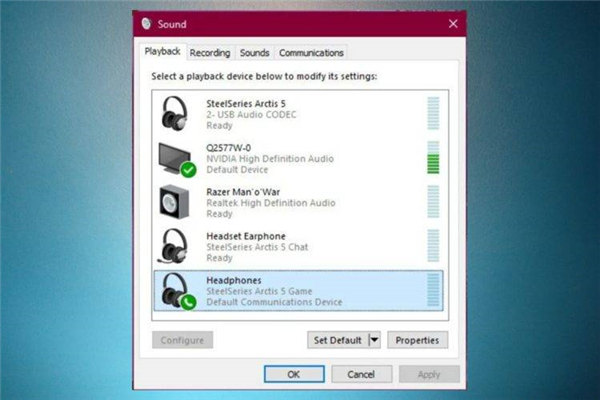
三、在Windows 11 上重設耳機
(1)如果問題與裝置上的隨機錯誤有關,則重設耳朵機會有所幫助。一般而言,此操作類似於相關設備。
(2)您必須找到電源按鈕,然後按住它,直到藍牙耳機的指示燈閃爍藍色或紅色。但是,這有時可能因情況而異。
(3)如果通用解決方案不起作用,我們建議您開啟任何 Web 瀏覽器並蒐索製造商名稱完整的使用者指南。
四、檢查 Windows 更新
(1)開啟設定。
(2)前往Windows 更新。
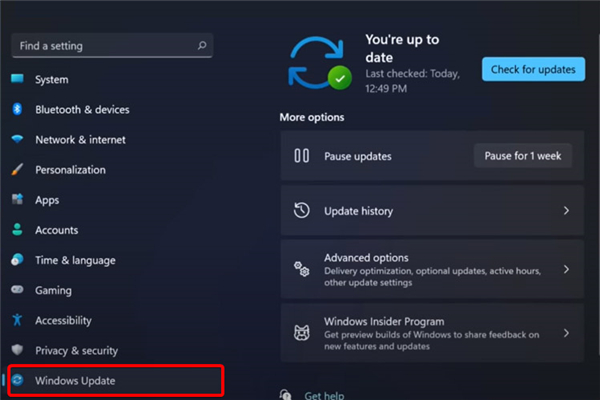
(3)選擇檢查更新。
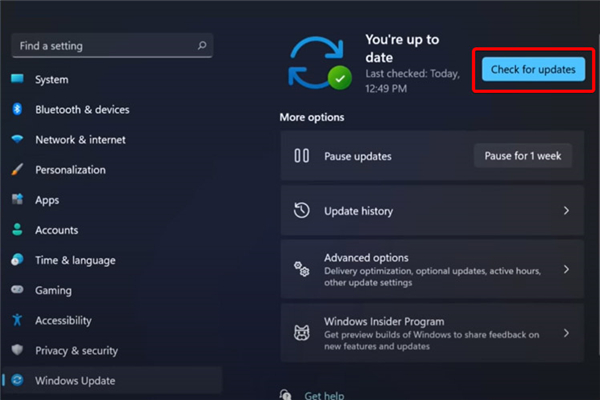
五、運行系統疑難排解
(1)開啟設定。
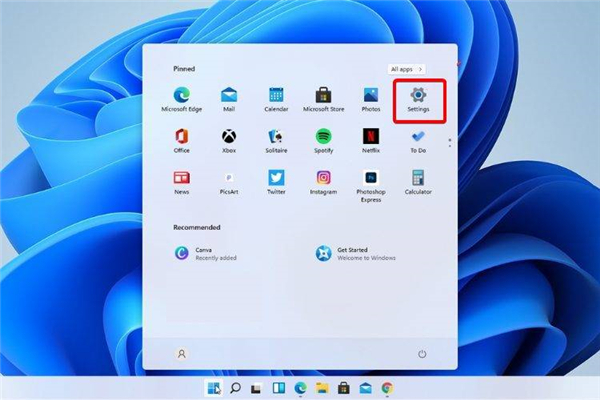
(2)到系統。
(3)查看右側,向下捲動,然後按一下疑難排解。
(4)選擇建議的疑難排解首選項。 OiGqdDmiAs-1
六、更新您的音訊和聲音驅動程式以使您的耳機正常工作
(1)如果您的耳機無法在Windows 11 上工作,最有效的方法之一可能是更新您的音訊和聲音驅動程式。
(2)驅動程式是我們作業系統中一些最重要的軟體元件。因此,為了避免遇到麻煩,必須保持它們永久更新。
有兩種方法可以做到這一點,我們在這裡向您展示如何操作。
6.1 手動執行程式
開啟裝置管理員。
展開音訊輸入和輸出。
右鍵點擊您的耳機,然後選擇更新驅動程式。
點選自動搜尋驅動程式。
使用此選項,Windows 將在您的 PC 上搜尋可用的最佳驅動程式並將其安裝在電腦上。
6.2 自動執行程式
與上面的選項不同,事實證明,這個選項耗時少得多。因此,任何需要的操作都會自動執行。
可能你想知道怎麼可能。在這些方面,您應該知道使用專用工具可以獲得一些額外的支援。
我們談論的是第三方軟體,它可以安裝、掃描、更新和修復您電腦上的任何驅動程式。
因此,您的努力將是最小的,您不必費心手動使驅動程式保持最新狀態。
以上是Win11辨識不出有線耳機怎麼辦 Win11辨識不出有線耳機問題解析的詳細內容。更多資訊請關注PHP中文網其他相關文章!




